DC Dimming: Cómo funciona y te beneficia en pantallas OLED la atenuación CC

Uno de los elementos más importantes en los dispositivos móviles es la pantalla, puesto que es donde nuestra vista pone el foco de atención y la cual utilizamos para interactuar. Cada vez es más común encontrarnos con paneles OLED los cuales estaban demandando poco a poco la tecnología DC Dimming que consigue cambiar las pantallas a través de la atenuación CC.
Esta evolución viene precedida de las pantallas LCD y trata de conseguir mejorar los resultados de la tecnología PWM que provoca que la pantalla parpadee si la vemos a través de otro móvil o una cámara de video. Con el uso del DC Dimming conseguimos reducir el consumo de las pantallas y el parpadeo sin perder posibilidades en nuestro móvil. Como se trata de un sistema complejo, vamos a tratar de explicarlo de la forma más cercana posible.
Qué es DC Dimming
Esta tecnología está directamente relacionada con la potencia que suministra el dispositivo a la pantalla, llevando a cabo una relación entre el voltaje y la corriente. Con la tecnología DC Dimming y el uso de la atenuación de pantalla CC conseguimos disminuir la potencia necesaria para el panel y por lo tanto reduciendo su brillo, aunque a simple vista no podamos verlo.

El sistema trata la pantalla de una forma más precisa en función del momento ante el que nos encontremos, lo que permitirá una adaptación mejor en situaciones de baja luz sobre todo. Con esto limitamos la cantidad de energía que consume el panel y trata de mantener la tasa de refresco que el usuario tiene configurado.
Cómo afecta a los usuarios
Durante el día a día de los usuarios esta tecnología es especialmente eficaz para mejorar los tramos de apagado y encendido con los que se enfrentan los smartphones. En la siguiente imagen podemos comprobar el funcionamiento de una pantalla con el brillo al 100% y diferentes niveles. En el último de todos podemos observar como la pantalla está continuamente encendiéndose y apagándose, lo que genera un parpadeo de pantalla que no podemos percibir a simple vista.
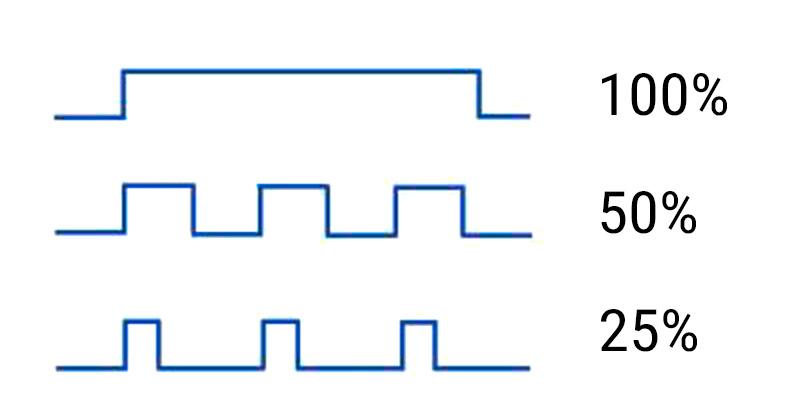 Con la aplicación de la tecnología de pantalla DC Dimming conseguimos bajar el brillo al reducir la intensidad sin tener que recurrir a este método que apaga continuamente los pixeles y los vuelve a encender. Esto es muy beneficioso para limitar la tensión ocular que provoca dolores de cabeza y migrañas tras una exposición prolongada sobre los efectos del parpadeo. En el siguiente video podemos probar cómo varía el efecto a través del objetivo de la cámara cuando tenemos la atención de pantalla CC apagada o encendida.
Con la aplicación de la tecnología de pantalla DC Dimming conseguimos bajar el brillo al reducir la intensidad sin tener que recurrir a este método que apaga continuamente los pixeles y los vuelve a encender. Esto es muy beneficioso para limitar la tensión ocular que provoca dolores de cabeza y migrañas tras una exposición prolongada sobre los efectos del parpadeo. En el siguiente video podemos probar cómo varía el efecto a través del objetivo de la cámara cuando tenemos la atención de pantalla CC apagada o encendida.
Móviles compatibles
Un requisito imprescindible para saber si podemos utilizar DC Dimming es conocer el tipo de pantalla con la que cuenta nuestro móvil, únicamente los paneles OLED van a poder utilizar esta función. Para comprobarlo, únicamente tenemos que buscar nuestro smartphone en MovilZona y comprobar que tipo de tecnología utiliza en su pantalla. En caso de que sea OLED, además el fabricante debe haber añadido la posibilidad, algo que se realiza mediante software y no tiene ninguna necesidad de hardware.
Hasta ahora los fabricantes chinos son los que más han optado por esta función, entre los que encontramos a OPPO, OnePlus, Realme, Huawei o Xiaomi con los siguientes modelos, es cierto que no se trata de una tecnología fácil de identificar y lo más probable es que haya más modelos pero no se han dado a conocer.
- Huawei P30 y P30 Pro
- Huawei P40, P40 Pro y P40 Pro+
- Black Shark 2
- Xiaomi Mi 9
- Xiaomi Mi 10
- OnePlus 7 y OnePlus 7 Pro
- OnePlus 7T y OnePlus 7T Pro
- OnePlus 8 y OnePlus 8 Pro
- Realme X2 Pro
Cómo activar la atenuación de pantalla CC
No hay un método válido para todos los móviles que hemos podido conocer que integran la función, dependiendo de la capa de personalización vamos a poder activarlo de una manera u otra, aunque en su mayoría se encuentra en los apartados e sistema como una nueva opción en pruebas, en otros casos directamente en las opciones de pantalla.
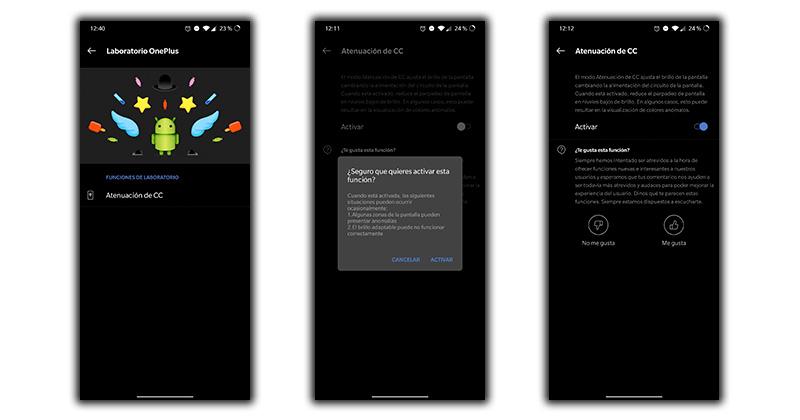
En los smartphones de OnePlus con OxygenOS hemos podido comprobar que se encuentra en Ajustes > Utilidades > Laboratorio OnePlus. Desde aquí vamos a poder activarlo, teniendo en cuenta que se trata de una opción en pruebas y podría contener aún posibles fallos.
